갤럭시 '눌러서 전화받기' 설정 방법 2가지 (통화 버튼)
안녕하세요, 짱우이야기입니다. 이번 시간에는 갤럭시 눌러서 전화받기 설정 방법에 대해서 알아보도록 하겠습니다. 예전의 갤럭시 핸드폰에서는 통화 버튼을 눌러서 전화를 받을 수 있었습니다.
그런데 소프트웨어가 업데이트된 이후로 통화 버튼을 밀어야만 전화가 받아지도록 설정이 변경되었는데요. 이런 이유로 기존에 눌러서 전화를 받았던 분들 중 불편함을 느끼시는 분들이 종종 있는 거 같습니다.

다행히도 삼성 측에서는 보조메뉴라는 기능을 지원하고 있어서 이 기능을 이용하면 예전처럼 통화 버튼을 터치해서 전화를 받는 것이 가능해집니다.
설정 방법 자체는 생각보다 어렵지 않으니 스마트폰에 익숙하지 않으신 분들도 천천히 읽어보시면 쉽게 따라 하실 수 있을 겁니다.
갤럭시 눌러서 전화받기 설정하기
스마트폰에서 눌러서 전화받는 방법은 크게 2가지로 나눌 수 있습니다.
- 통화 버튼을 누르는 방식으로 변경하기
- 음량 올리기 버튼으로 전화받기
통화 버튼을 누르는 방식으로 변경하기
1. 설정 앱 누르기
먼저 안드로이드 갤럭시에 기본으로 설치되어 있는 [설정] 앱을 눌러 줍니다.
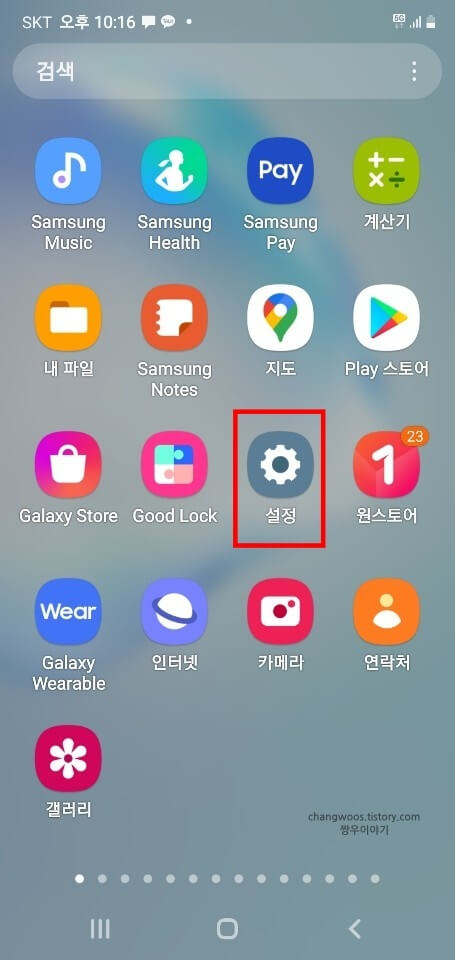
2. 접근성 목록 들어가기
설정에 들어오신 분들은 화면을 아래로 약간 내려주신 후 [접근성] 목록에 들어가 줍니다.
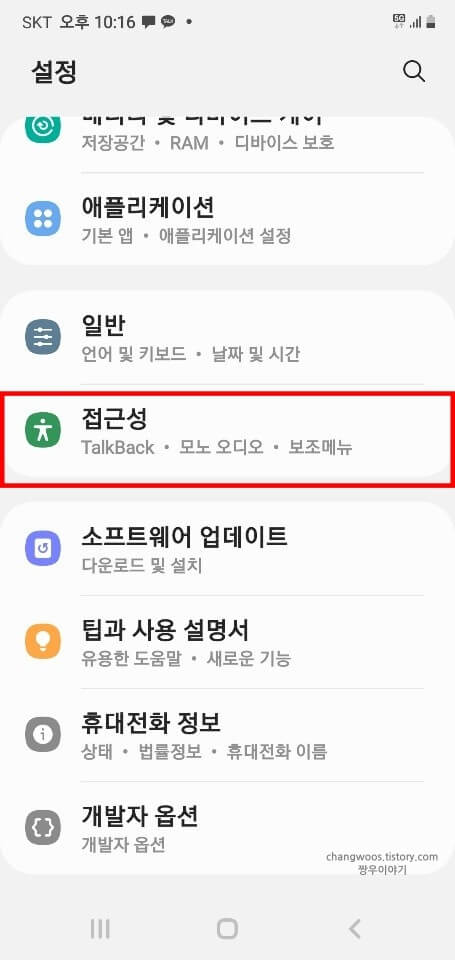
3. 입력 및 동작 메뉴 터치
그리고 [입력 및 동작] 메뉴를 찾아 터치해 줍니다.
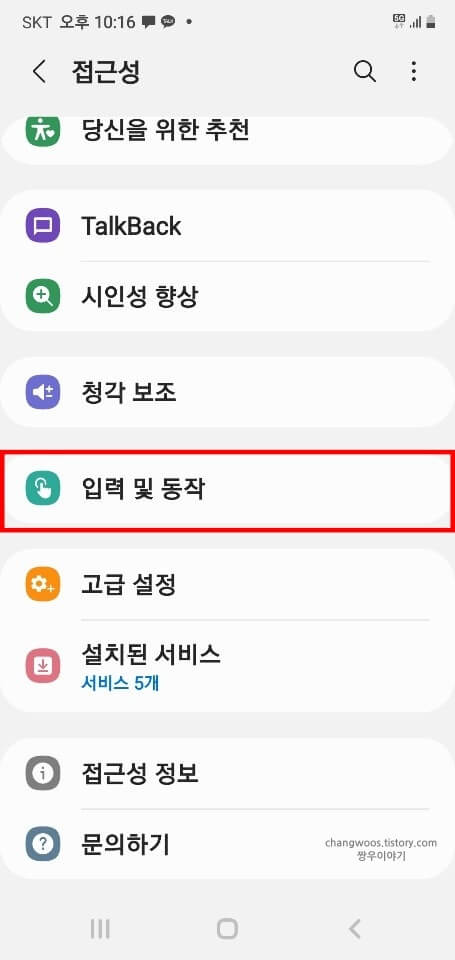
4. 보조메뉴 선택
[보조메뉴]의 이름 부분을 선택해 줍니다. 이 메뉴를 통해 터치로 전화를 받으실 수 있습니다.
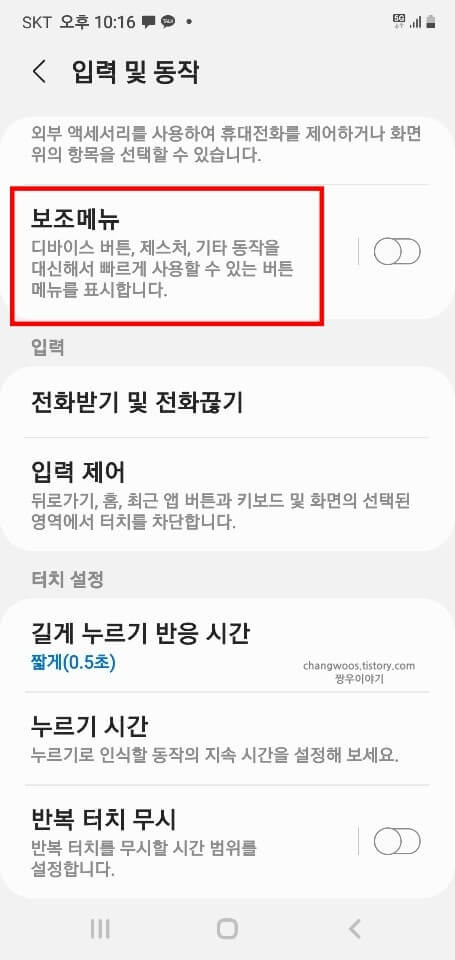
5. 활성화 버튼 터치
다음으로 사용 안 함 우측에 있는 [활성화 버튼]을 터치해 켜 줍니다.
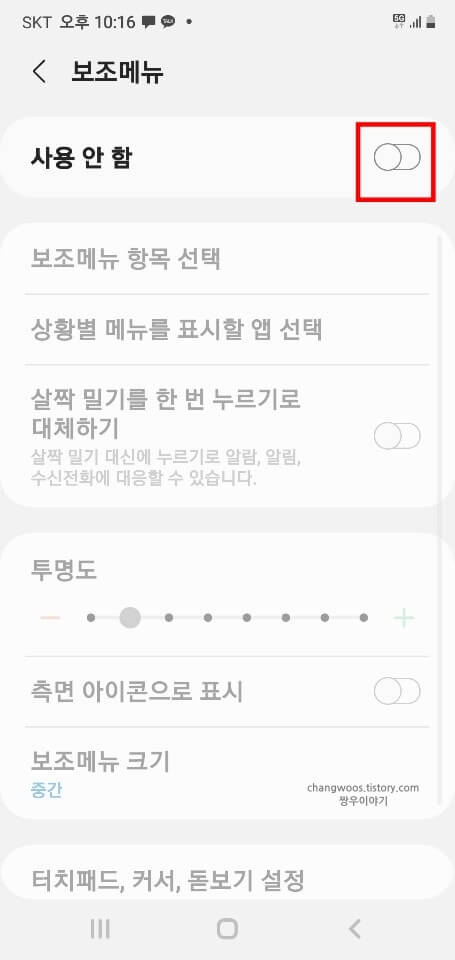
6. 살짝 밀기를 한 번 누르기로 대체하기 항목 활성화
아래처럼 보조메뉴 화면이 활성화된 분들은 여기서 [살짝 밀기를 한 번 누르기로 대체하기] 항목의 활성화 버튼을 눌러서 켜주시기 바랍니다.
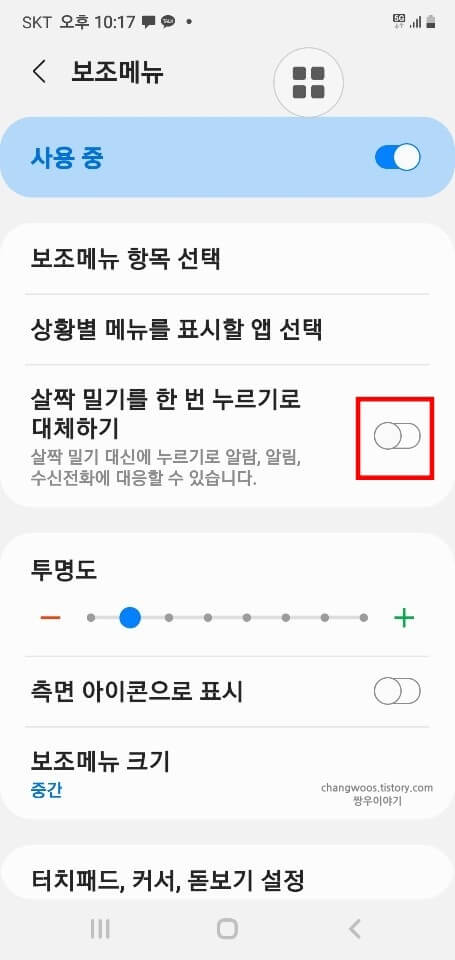
7. 보조메뉴 아이콘 생성
그러면 아래처럼 보조메뉴 아이콘이 생성되는 것을 확인하실 수 있습니다.
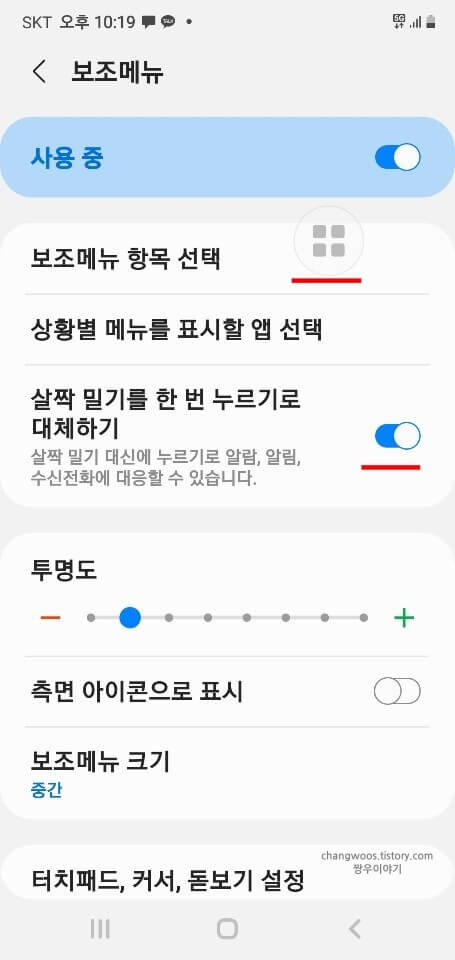
8. 통화 버튼 누르기
테스트를 위해 보조메뉴 아이콘이 떠 있는 상태에서 바로 전화를 걸어보았는데요. 통화 버튼을 누르자마자 전화가 받아지는 것을 확인할 수 있었습니다. 참고로 기존의 밀어서 받는 방식은 더 이상 동작하지 않기 때문에 이제부터는 터치만을 통해 연락을 받아주셔야 합니다.
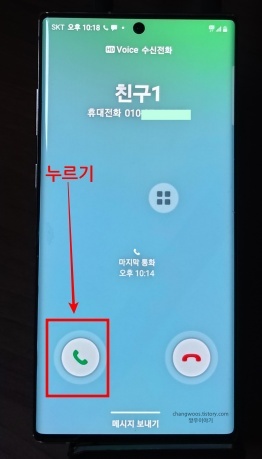
보조메뉴 아이콘 안 보이게 숨기는 방법
위에서 설명드린 방법은 보조메뉴 아이콘이 떠 다니기 때문에 화면을 보는 데 불편할 수 있는데요. 이런 분들은 숨김 설정을 해주시면 됩니다.
하지만 숨김 설정은 스마트폰 기종에 따라 안 되는 것들도 있는데요. 그러니 되는 분들만 따라 해 보시기 바랍니다.
※ 보조메뉴 숨김 설정 방법
1. 보조 메뉴 아이콘 길게 누르기
2. X 버튼 터치
만약 위의 방법이 적용되지 않으시는 분들은 아래 방법을 통해 최대한 숨겨주는 것은 가능합니다.
1. 투명도 최대로 올리기
보조메뉴에 다시 들어와 주신 후 [투명도] 항목의 조절 버튼을 오른쪽 끝으로 드래그해줍니다.
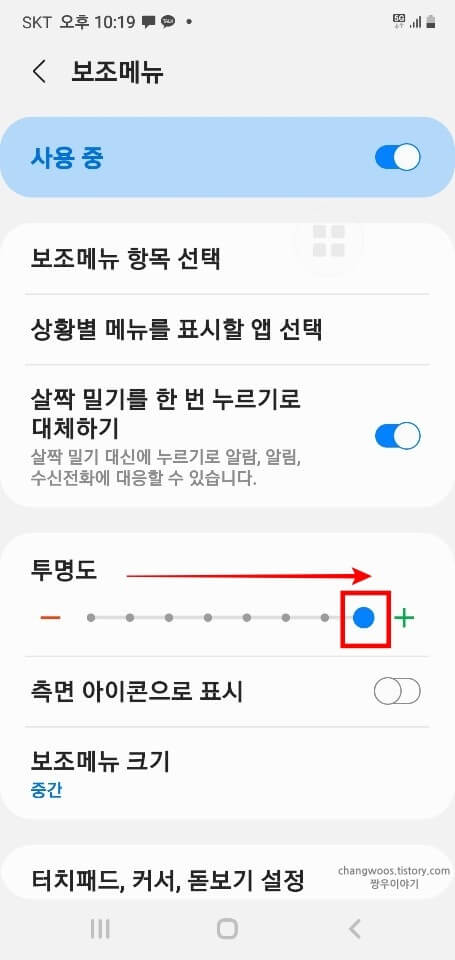
2. 측면 아이콘으로 고정하기
[측면 아이콘으로 표시] 항목의 활성화 버튼을 터치해 켜 주세요. 그러면 오른쪽 끝에 보조메뉴 아이콘이 고정되어 잘 보이지 않게 됩니다.
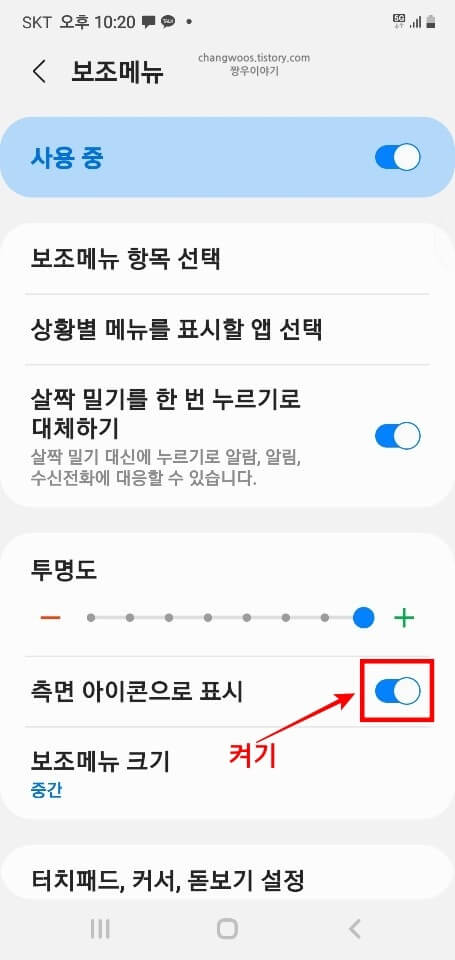
3. 아이콘 크기 작게 설정하기
하단의 [보조메뉴 크기] 항목을 눌러 줍니다. 그리고 뜨는 팝업 창에서 [작게] 항목을 선택해 주시면 됩니다.
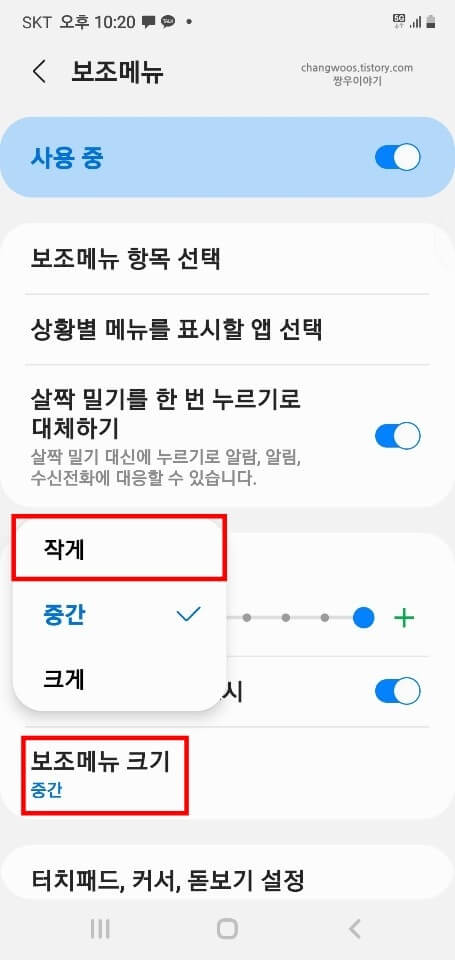
음량 올리기 버튼으로 전화받기
만약 통화 버튼을 누르는 것이 마음에 들지 않으신다면 스마트폰 측면에 위치한 음량 올리기 버튼을 통해 전화를 받으실 수도 있습니다.
1. 전화받기 및 전화끊기 목록 터치
우선 설정 > 접근성 > 입력 및 동작 순서로 들어와 주신 후 [전화받기 및 전화끊기] 목록을 터치합니다.
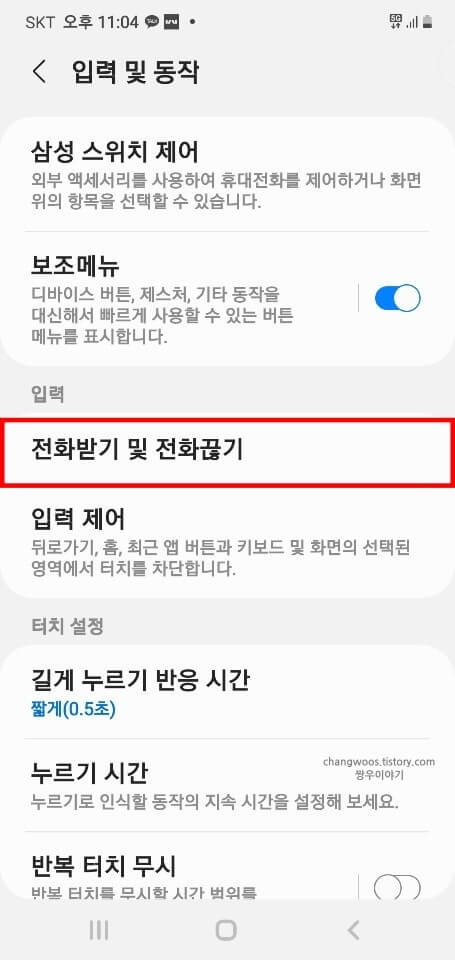
2. 음량 올리기 버튼을 눌러 받기 항목 활성화
그리고 [음량 올리기 버튼을 눌러 받기] 항목의 활성화 버튼을 켜주시면 모든 설정이 완료됩니다.
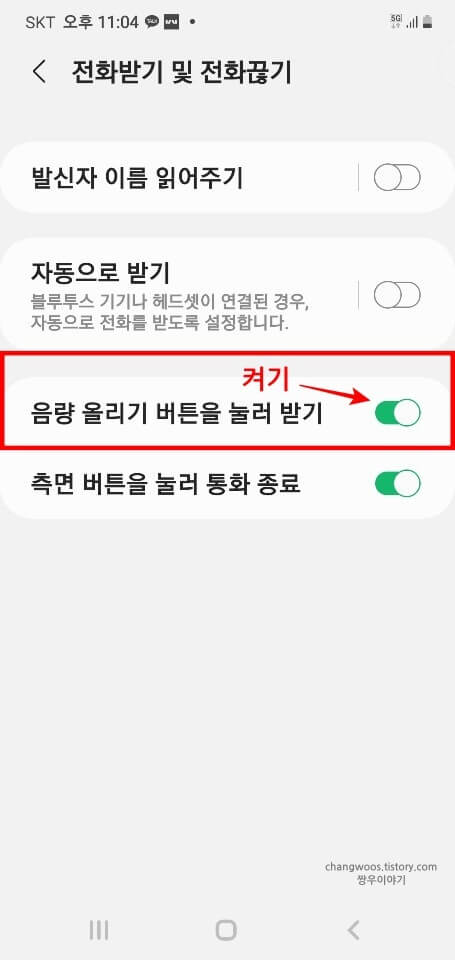
3. 음량 올리기 버튼 누르기
이제 통화가 오고 있는 화면에서 음량 올리기 버튼을 눌러 주시면 전화가 받아지게 됩니다. 참고로 이 방법을 적용하시더라도 기존의 통화 버튼으로도 동일하게 받으실 수 있습니다.
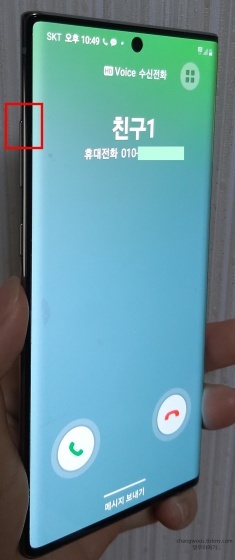
▼해외(국제) 전화를 모두 차단하고 싶은 분들은 아래 방법을 참고해 주세요.
갤럭시 휴대폰 국제전화 차단 방법 5가지 (해외 연락 수신 거부)
▼ 전원 버튼을 눌러서 빠르게 전화를 끊는 방법이 궁금하시면 아래 글을 참고하시기 바랍니다.
맺음말
지금까지 갤럭시 눌러서 전화받기 설정 방법 2가지에 대해서 알아보았습니다. 이런 식으로 통화 버튼이나 음량 올리기 버튼 중 원하시는 것을 눌러서 전화를 받아보시면 될 거 같습니다.
하지만 통화 버튼의 경우 간혹 주머니나 지갑 속에서 오 터치가 발생해 원하지 않는 전화를 받게 될 수도 있으니 이 점은 주의하시고 진행하시기 바랍니다.





